ST-Link 还可以这样使用?学到了!
下面就给大家分享一下:ST-Link 变 J-link 的方法。
准备工作
1.ST-LINK On-Board
Discovery、NUCLEO等板卡。
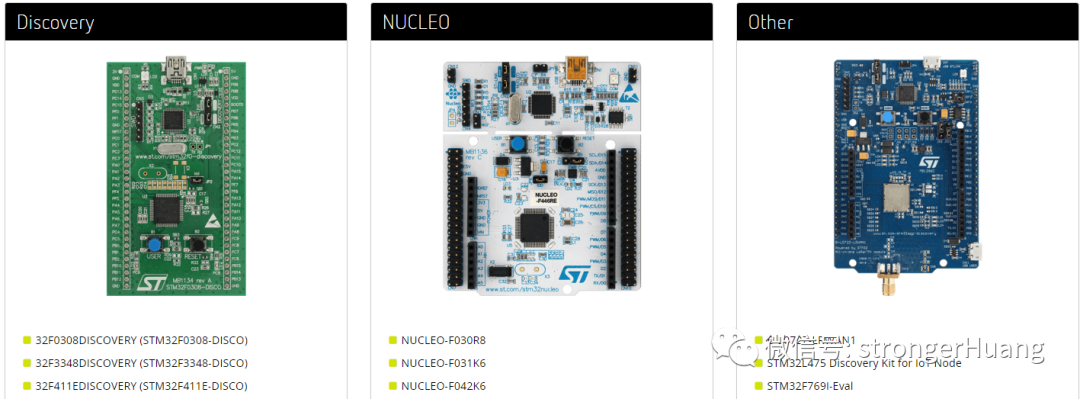
同时,准备Windows电脑和USB连接线。
软件工具:
1.ST-LINK USB驱动程序
https://www.st.com/en/development-tools/stsw-link009.html
2.J-Link软件包V5.12b或更高版本
https://www.segger.com/downloads/jlink
3.SEGGER STLinkReflash
见附件
ST-Link 变 J-Link 方法
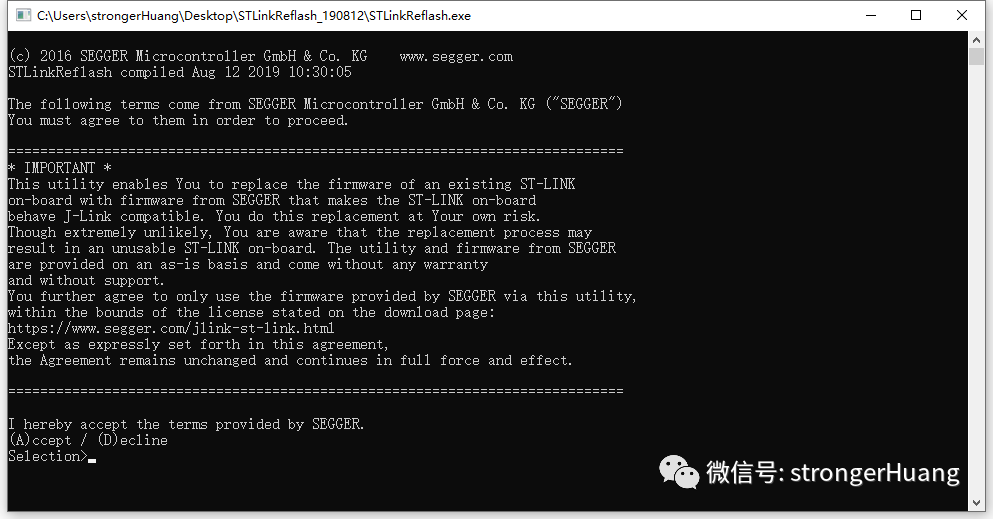
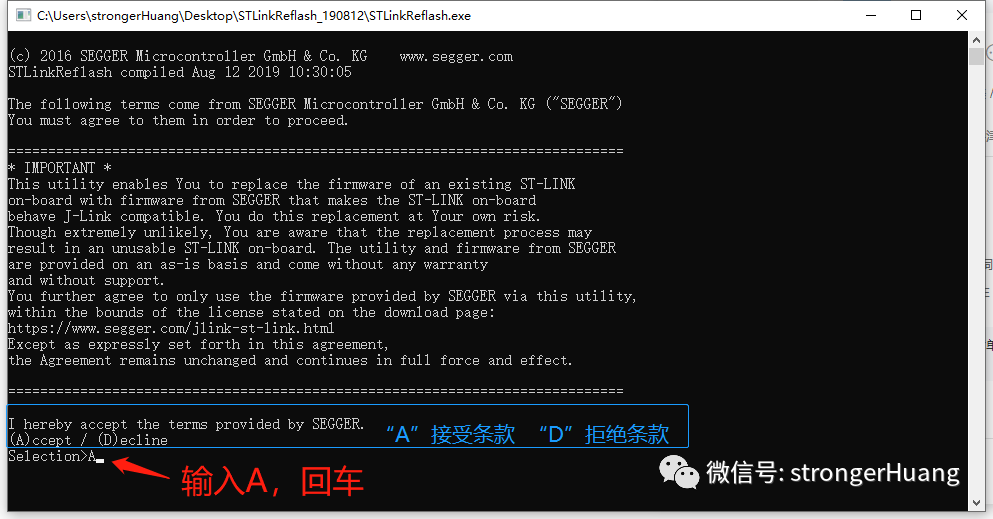

条款大概内容:
该固件仅用于ST目标设备,禁止将其与其他设备一起非法使用。 该固件仅与评估板一起使用,它不适用于定制硬件。 固件只能用于开发或评估目的,不得用于生产目的。 所提供的固件没有任何保修和支持。
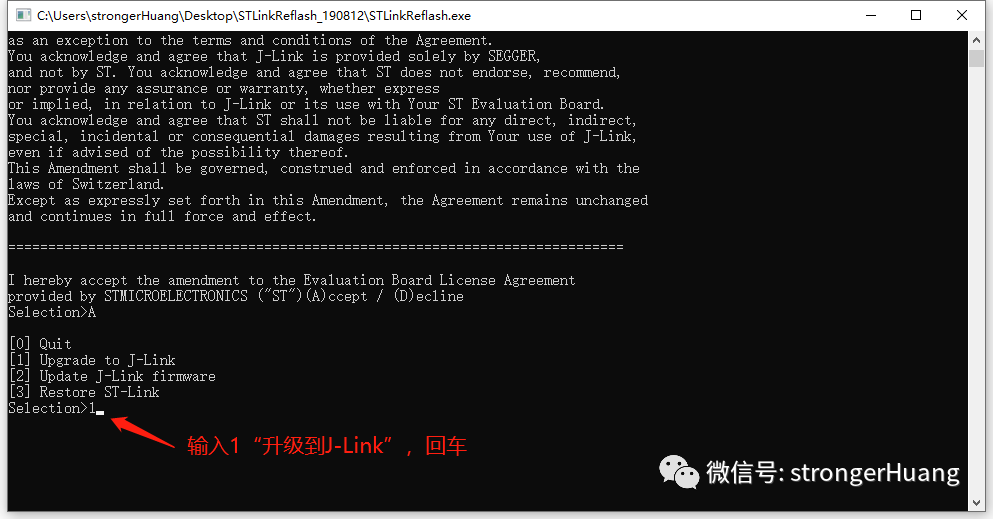
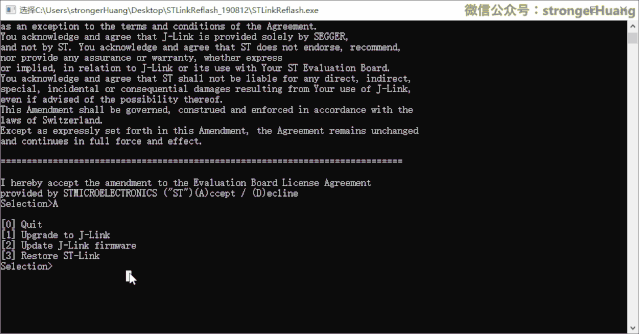
验证J-link OB
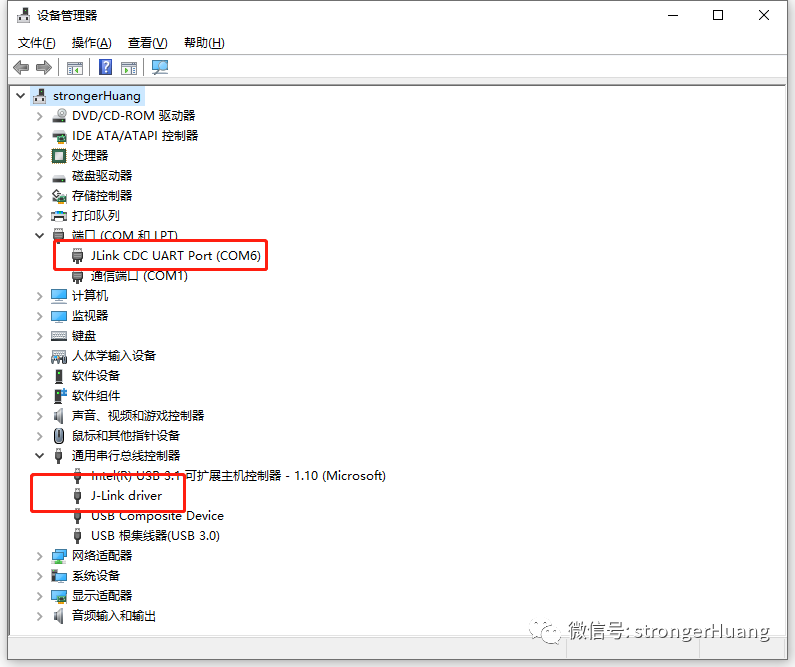
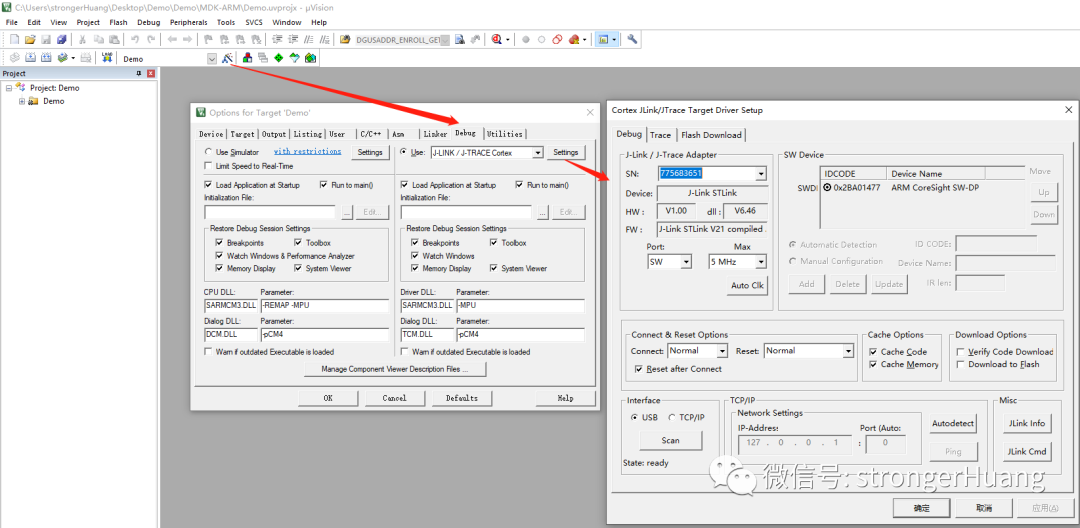
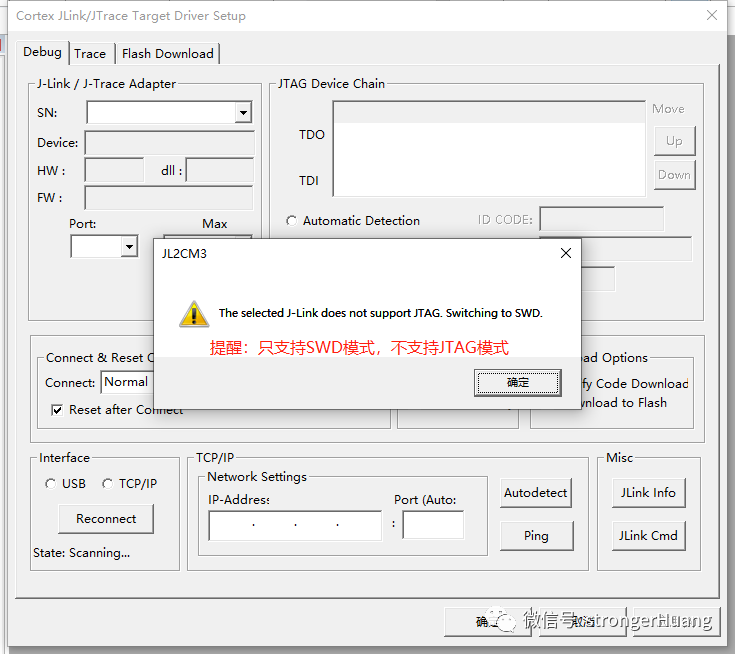
J-Link 转(恢复) ST-Link
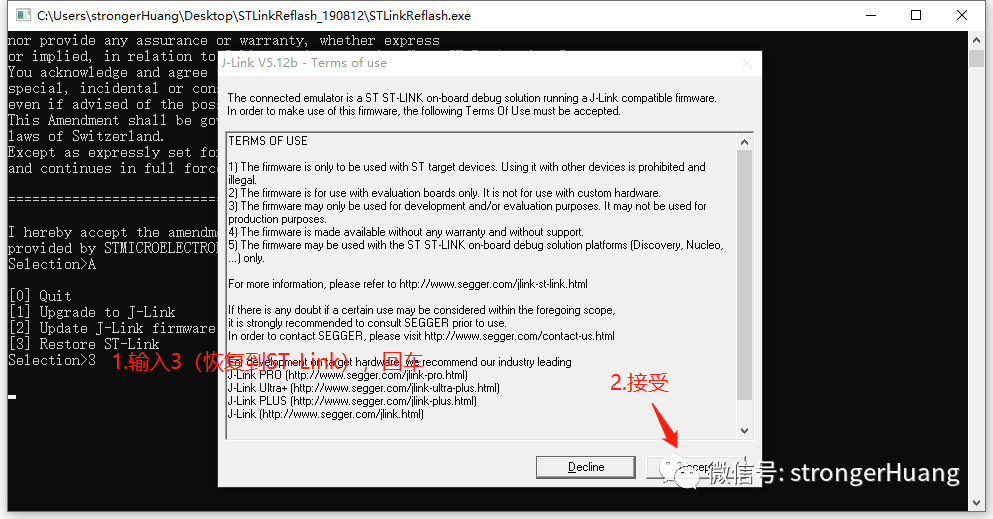
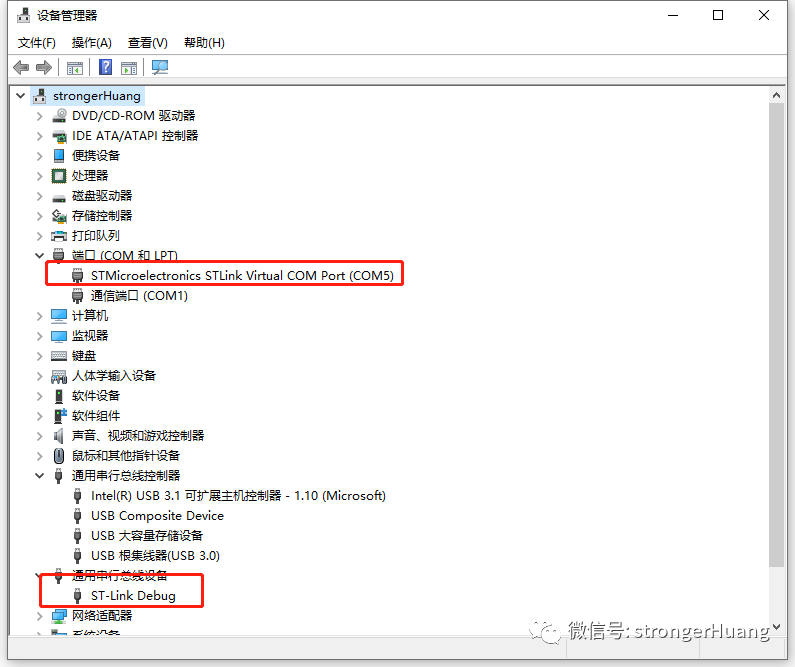
声明:
来自“strongerHuang”。本号对所有原创、转载文章的陈述与观点均保持中立,推送文章仅供读者学习和交流。文章、图片等版权归原作者享有,如有侵权,联系删除。 —— The End ——
声明:
登录后免费查看全文
著作权归作者所有,欢迎分享,未经许可,不得转载
首次发布时间:2023-06-18
最近编辑:1年前
还没有评论
相关推荐
最新文章
热门文章





